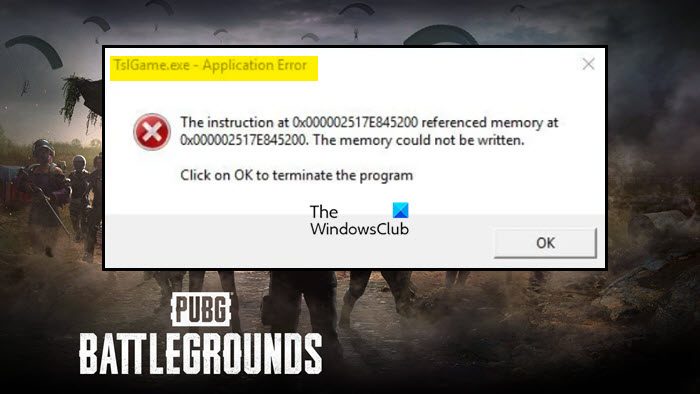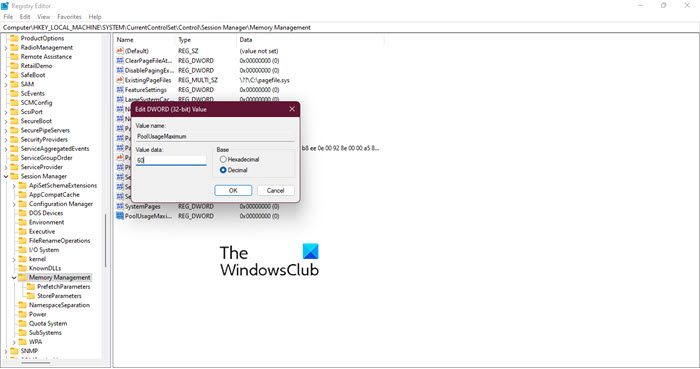Some users are seeing TslGame.exe Application Error in PUBG as the game crashes on their Windows PC. The following is the exact error message one sees when this error occurs:
TslGame.exe – Applicaton Error
The instruction at 0x000002517E845200 referred memory at 0x000002517E845200. The memory could not be written.
Click on Ok to terminate the program
Remember, the error message can differ, but the error is basically the same, hence, the solutions are the same.
What is the TSLGame.exe Application Error in PUBG
The error code in question is related to memory management. Your computer is failing to allocate memory for PUBG because of this, the game is crashing. This is happening because of various reasons, obvious ones are, that numerous memory-hogging apps are running in the background or there are some adjustments needed in the memory management space. Also, if there is some problem with the app, you can expect to see these kinds of error messages. To fix the Application Error, move to the troubleshooting guide.
If you are seeing the TslGame.exe Application Error in PUBG, try the following solutions.
- Run PUBG with administrative privileges
- Verify the game files
- Edit Registry
- Close other memory-hogging apps
- Reinstall the game
Let us start troubleshooting.
1] Run PUBG with administrative privileges
Let us start by running PUBG with administrative privileges. This will allow the game to access your computer whenever it wants as all the permissions will be granted. You can open your launcher or the game as an admin. To do the same, just right-click on the app and select Run as administrator.
However, if you want to configure the app such that it always open with administrative privileges, try the following steps.
- Right-click on Steam or PUBG.
- Select Properties.
- Go to Compatibility.
- Tick Run this program as an administrator.
- Click Apply > Ok.
Check if the issue persists.
2] Verify the game files
If opening the game with administrative privileges doesn’t work, maybe the game files are corrupted. Usually, people will try to reinstall the game to fix the corruption, which is an option, but before that, we are going to verify the game files using the Steam Launcher. Follow the given steps to do the same.
- Open Steam.
- Go to Library.
- Right-click on PUBG and select Properties.
- Now, go to the Local Files tab and select Verify the integrity of game files.
Let the feature do its job and hopefully, your issue will be resolved.
Do check: PUBG Crashing or Freezing on Windows PC
3] Edit Registry
You may have seen the term “The memory could not be written” in the error message. This means that there is some problem with your memory management. We are going to edit the registry to resolve the issue.
Before doing that, it’s important to backup your registry. This is for the time if anything goes wrong. After backing up your registry, open Registry Editor and move to the following location.
Computer\HKEY_LOCAL_MACHINE\SYSTEM\CurrentControlSet\Control\Session Manager\Memory Management
Look for PoolUsageMaximum, if it’s not there, right-click on the empty space on the left side and click New > DWORD (32-bit) Value, and name it PoolUsageMaximum.
Now, double-click on PoolUsageMaximum, set the Value data to 60, Base to Decimal, and click Ok.
Now, we need to create another key PagedPoolSize, just right-click on the empty space and select New > DWORD (32-bit) Value. Open PagedPoolSize to edit it, set Value data to ffffffff, set Base to Hexadecimal, and click Ok.
Move to the following location.
Computer\HKEY_LOCAL_MACHINE\System\CurrentControlSet\Control
Create another DWORD value RegistrySizeLimit. Set Value data to ffffffff, set Base to Hexadecimal, and click Ok.
Finally, restart your computer and check if the issue persists.
4] Close other memory-hogging apps
You can not be using a lot of apps alongside a memory-intensive game like PUBG. To know which program is consuming memory, open Task Manager, click on the Memory section, and you will see a list of apps in the descending order of memory usage. Just kill the first few apps and you will be good to go.
5] Reinstall the game
If nothing works then your last resort is to reinstall the game. This will resolve the issue if it’s caused by corruption and it’s not repairable. So, go ahead and uninstall the game. Then download a fresh copy from Steam and hopefully, this one won’t give you any trouble.
Hopefully, these solutions will do the trick for you.
How do I fix PUBG PC errors?
PUBG is an intensive game and requires a lot of horsepowers. So, it is pretty obvious that it will have issues running on some computers. However, it would be better if you use the error code that flashes on your screen to search for the troubleshooting guide.
Following are some PUBG errors:
- PUBG client closes due to the detection of an unauthorized device
- Fix PUBG error [25] BattlEye Corrupted Data
How do I run PUBG as administrator?
It’s pretty easy to run PUBG as an administrator. You can right-click on the game or the launcher which you use to launch the game and select Run as administrator. However, if you want to configure the game such that it always opens with the required permissions, look for the first solution.
Also Read: Fix Unable to initialize SteamAPI error.
Ошибка приложения TslGame.exe в PUBG неприятна тем, что при ее возникновении пользователя выбрасывает из игры. Разработчики опубликовали некоторые способы решения, но более эффективными оказались методы, предоставленные игроками.
Чем вызвана ошибка?
С ошибкой приложения TslGame.exe в многопользовательской игре PUBG можно столкнуться по ряду причин:
- Отсутствие разрешений администратора – одна из основных причин, поэтому их нужно предоставить исполняемому файлу Steam.
- Отсутствуют или повреждены файлы игры. Для их восстановления требуется проверка их целостности.
- Проблемы с распределением памятью, управляемой системным реестром. В этом случае нужно отредактировать несколько записей в реестре.
Запуск Steam от имени администратора
Быстрый способ решить ошибку– запустить Steam в качестве администратора. Конечно, это решение работает только в том случае, если скачали игру через эту игровую платформу.
В поисковой строке Windows наберите Steam, при отображении результата щелкните на него правой кнопкой мыши и выберите Свойства. Либо правым щелчком по ярлыку на рабочем столе разверните контекстное меню и перейдите в Свойства.
На вкладке Совместимость отметьте флажком опцию «Запускать эту программу от имени администратора». Примените изменения, и закройте окно.
Затем откройте клиента и проверьте, прерывается ли игра PUBG ошибкой TslGame.exe.
Проверка целостности игровых файлов
Если приобрели PUBG через Steam, пользователю предоставляется возможность проверить установку игры на наличие отсутствующих или поврежденных файлов.
В клиенте перейдите на вкладку Библиотека и найдите в списке PUBG. Щелкните правой кнопкой мыши на игре и выберите пункт «Свойства». Затем на вкладке Локальные файлы нажмите на кнопку «Проверить целостность файлов игры».
Дождитесь завершения проверки. Затем снова запустите PUBG и проверьте, блокируется ли запуск ошибкой TslGame.exe.
Исправление проблемы с управлением памяти
Иногда сбой в PUBS, сопровождающийся ошибкой TslGame.exe, может произойти из-за неправильного управления памятью. Поскольку для применения этого решения потребуется удаление раздела реестра, рекомендуется создать резервную копию.
Откройте Редактор реестра командой regedit из окна Win + R.
На левой панели перейдите к следующему разделу:
HKEY_LOCAL_MACHINE\SYSTEM\CurrentControlSet\Control\Session Manager\Memory Management
Найдите параметр PoolUsageMaximum. При отсутствии щелкните правой кнопкой на раздел Memory Management и выберите Создать – Параметр DWORD (32 бита). Присвойте ему указанное имя и дважды кликните по нему для входа в свойства. В поле значения установите «60» и примените изменения на «ОК».
В этом же разделе найдите параметр PagedPoolSize. Если отсутствует, щелкните на пустое поле в и выберите Создать – Параметр DWORD (32 бита). Присвойте ему имя, затем правым щелчком по нему вызовите меню и выберите пункт «Изменить». Установите значение ffffffff, и сохраните изменения.
После перейдите по пути:
HKEY_LOCAL_MACHINE\System\CurrentControlSet\Control
Здесь нужно создать новый параметр RegistrySizeLimit. Для этого щелкните правой кнопкой на разделе Control и выберите Создать – Параметр DWORD (32 бита). Двойным щелчком откройте свойства и установите в поле «Значение» — ffffffff. Сохраните изменения, и перезапустите систему.
Если продолжаете сталкиваться со сбоем приложения TslGame.exe, остается переустановить PUBG.
ошибка чтения памяти возникает у многих пользователей, но чёткой инструкции по её устранению не существует и по сей день. я предлагаю вам ознакомиться со списком действий, которые могут помочь вам в разрешении такой проблемы. а могут и не помочь…
весь нижеследующий текст взят из открытых интернет-источников, ссылки на которые будут приведены ниже. поиск проводился с помощью всем известных поисковых систем яндекс и google. возможные причины ошибки, помеченные как (!!!), были расценены мною как выдумка. тем не менее, у меня нет знанийвозможностей, чтобы проверить всё написанное, поэтому всерьёз (!!!) стоит рассматривать только в самом последнем случае.
что же нам известно про ошибку «память не может быть readwritten»?
если судить по форумам, то по интернету ходит поистине огромное количество слухов, мнений и предположений на тему возникновения этой ошибки. достаточно сказать, что яндекс по запросу «память не может быть read» находит два миллиона страниц. внушительная цифра, согласитесь.
причина возникновения ошибки довольно проста: менеджер виртуальной памяти обнаруживает попытку доступа к страницам памяти, доступ к которым не разрешён для данного процесса. но для windows ошибка эта не смертельная, поэтому вместо «синего экрана смерти» лишь выдаётся сообщение об ошибке «память не может быть…».
если говорить упрощённо, то для каждой программы в памяти выделяется некое пространство. и если приложение начинает лезть за пределы этого пространства, т.е. пытается оттуда что-то прочитать (read) или что-то записать туда (written), то появится такая ошибка. microsoft потому и не даёт никаких рекомендаций по устранению этой ошибки, ведь это не её вина, что какие-то пользовательские программы не могут адекватно распоряжаться выданной им памятью. да-да, вы правильно поняли — виноваты криворукие разработчики игр и программ. именно из-за их ошибок вы теперь имеете счастье наблюдать «память не может быть readwritten».
«ну и пускай лезет игра за пределы памяти! мне пофиг!! хочу играть!!!» — так думает подавляющее большинство пользователей. и, в принципе, их понять можно. только вот представьте себе, что будет, если ваша любимая игрушка вылезет за пределы отведенной ей памяти и решит записать часть игрового кода в тот блок памяти, в котором сейчас находится ядро операционной системы…
самые распространённые мнения о причинах появления этой ошибки
1) плохая память — на многих форумах первым делом советуют проверить оперативную память (ram), но на самом деле битая память ведёт себя несколько по-иному. как правило, это либо мгновенная перезагрузка компьютера, либо просто зависаниевылет в различных приложениях. более того, зачастую даже windows не загружается в случае повреждения оперативной памяти. впрочем, в возможной причине №9 имеются советы, которые касаются оперативки, так что при желании можете попробовать повозиться с ней.
2) вирусная атака — вирусная активность обычно проявляется несколько по-иному. зачастую это выглядит как отказ в запуске заражённых приложений, отсутствие рабочего стола (т.е. проводникexplorer.exe не запускается) или 100% загрузка процессора. узнать про возможные виды вирусов и их признаков, а также способы их лечения можно тут. но, естественно, это ещё не означает, что можно обойтись без антивируса. появилась ошибка — проверяйте комп на вирусы. особенно если раньше такой ошибки не было.
3) отсутствие обновлений для windows — на самом деле количество установленных обновлений никак не влияет на данную ошибку. иными словами, можно установить стандартную winxp и спокойно сидеть за компьютером, а можно скачать все апдейты, которые только есть, но всё равно получать эту ошибку, хотя в интернете иногда можно встретить советы по удалению того или иного обновления. кроме того, многие пользователи ставят комплексные пакеты обновлений (более известные как service pack), которые содержат несколько сотен обновлений, что делает невозможным определение виновника.
возможные причины ошибки «память не может быть readwritten»
возможная причина №1 — служба dep
чаще всего можно увидеть советы по отключению службы dep (data execution prevention = предотвращение выполнения данных). для этого необходимо открыть файл c:boot.ini и заменить в нём строку /noexecute=optin на /noexecute=alwaysoff (скриншот). для применения изменений необходимо перезагрузить компьютер. данное действие помогает где-то в 20% всех случаев. если у вас вообще нет параметра noexecute, то просто допишите его вручную (как на скриншоте).
справка: файл boot.ini является одним из важнейших системных файлов, поэтому по умолчанию он скрыт. соответственно, для его отображения потребуется разрешить отображение скрытых и системных файлов. также его можно открыть для редактирования, если в свойствах моего компьютера выбрать вверху дополнительно и нажать кнопку «параметры» (самая нижняя). в открывшемся окне нажмите кнопку «правка», чтобы открыть boot.ini для редактирования.
примечание: если у вас windows vista 7, то читайте это.
возможная причина №2 — конфликт программного обеспечения
проще говоря, одна из программ мешает правильно функционировать другой программе и появляется эта ошибка. понятное дело, что чёткого списка конфликтного софта не существует. тем не менее, в интернете засветился пакет norton internet security 2007, kaspersky internet security 2009, outpost firewall, k-lite mega codec pack и антивирус dr.web, а также драйвера от принтеров фирмы hewlett-packard. сюда же можно отнести и «захламленную» систему. если windows простояла полгода или больше, то вполне может появиться эта ошибка, особенно если ос активно используется, т.е. часто устанавливаются новые программы, игры и драйвера.
если у вас лицензионная копия игры, то зайдите на диск игры и поищите там установщик directx (ну или скачайте из инета последнюю версию directx). если в вашей системе будет более старая версия directx , чем у установщика, то необходимые файлы и библиотеки будут обновлены (если версия такая же или выше, то сразу будет выведено сообщение о завершении установки).
попробуйте также загрузиться в безопасном режиме. если там проблемное приложение запустится нормально, то значит, виновник ошибки грузится при обычной загрузке системы. про то, как можно почистить систему вообще и автозагрузку в частности, можно прочитать здесь.
справка: при загрузке в безопасном режиме не загружаются видеодрайвера, поэтому протестировать игры в нём не получиться. если необходимо протестировать программу, использующую сеть, то выбирайте не обычный безопасный режим, а с поддержкой сети.
возможная ошибка №3 — работа отладчика dr. watson
в windows xp есть дебаггер под названием dr. watson. для того, чтобы отключить его, откройте реестр (пуск-выполнить: regedit) и раскройте ветку hkey_local_machinesoftwaremicrosoftwindows ntcurrentversion. в ней одним из самых первых разделов будет aedebug. щёлкните по нему правой кнопкой и выберите удалить. но учтите, что данное действие не претендует на решение ошибки чтения памяти, оно может лишь убрать само сообщение об ошибке.
возможная ошибка №4 — путь установки
c: program files имя_разработчика имя_издателя имя_локализатора имя_основной_папки… признайтесь, вы ведь часто видели подобный путь при установке очередной игры? но мало кто утруждает себя тем, чтобы исправить это дикое нагромождение папок на что-нибудь более простое и понятное. однако длинный путь (да ещё и с русскими буквами) вполне может послужить причиной возникновения ошибки чтения памяти. яркий тому пример — всем известный steam. чуть ли не в половине случаев steam-игры вываливались с сообщением об ошибке чтения памяти. а всё потому, что пользователи ставили steam куда попало (например, c:игрыпрограммы для игрsteam вместо d:gamessteam). то же самое касается и программ. какая-то софтина вываливается с ошибкой про память? удалите её, а затем установите заново, но при этом используйте как можно более короткий путь.
это интересно: если установка по более короткому пути не поможет, то попробуйте установить проблемное приложение на другой раздел. самому довелось наблюдать, как известный пакет для видеомонтажа pinnacle studio вываливался с ошибкой «память не может быть written» при попытке открытия видеофайлов. несмотря на то, что был установлен по нормальному пути (c:program filespinnacle studio). а вот когда его переустановили в e:pinnacle studio, нормально заработал.
возможная ошибка №5 — проблема обращения к системной библиотеке
эта ошибка может быть связана с проблемой обращения к системной библиотеке ole32.dll, которая могла быть испорчена или разрегистрирована (например, при установкеудалении других программ). чтобы пофиксить эту возможную причину, сделайте пуск-выполнить: regsvr32 %systemroot%system32ole32.dll
возможная причина №6 — попытка отправить отчёт об ошибке
весьма оригинальный совет, в котором было сказано, что подобной ошибки (память не может быть readwritten) можно избежать, если отключить в winxp отправку любых отчётов об ошибках в microsoft. в свойствах моего компьютера надо выбрать вверху дополнительно и нажать кнопку «отчет об ошибках». откроется небольшое окно. его необходимо привести вот к такому виду:
Посмотреть вложение 8549
возможная причина №7 — проблемы с файлом подкачки
рекомендуется проконтролировать обращение системы к этому файлу. для этого необходимо в свойствах моего компьютера выбрать вверху дополнительно и нажать кнопку «параметры» (самая верхняя). откроется новое окно. в нём также надо выбрать вверху дополнительно и нажать в нижней части кнопку «изменить». выделите диск, на котором хотите расположить файл подкачки (желательно, чтобы он был поменьше фрагментирован). поставьте точку напротив пункта особый размер и введите числа в поля:
Посмотреть вложение 8551
минимальный и максимальный объём желательно выставлять одинаковым. перед выходом необходимо нажать кнопку «задать». при уменьшенииотключении файла подкачки потребуется перезагрузка. при увеличениивключении файла подкачки перезагрузка обычно не нужна. ниже будут приведены рекомендуемые значения для объёма файла подкачки в зависимости от объёма ram самого компьютера:
512мб ram = 1536мб для файла подкачки
1024мб ram = 1024мб для файла подкачки
1536мб ram = 512мб для файла подкачки
2048мб ram = 256мб для файла подкачки или вообще 0мбвозможная причина №8 (!!!)- проблемы с оперативной памятью
как уже говорилось выше, оперативная память обычно не является виновником возникновения ошибки «память не может быть read». тем не менее, есть рекомендации, которые имеют непосредственное отношение к оперативке, и, возможно, помогут вам убрать ошибку чтения памяти.
во-первых, желательно использовать память от одного и того же производителя. конечно, существует множество компьютеров, в которых работает память от разных фирм, однако если у вас начала вылезать ошибка чтения памяти, а в компьютере установлены модули от разных производителей, то имеет смысл попробовать поочереди выдернуть каждый из модулей и посмотреть на результаты.
узнать фирму-производителя каждого модуля оперативной памяти можно с помощью маленькой и бесплатной программы cpu-z (в возможной причине №11 есть её скриншот). впрочем, даже если у вас оперативная память от одной фирмы, то при наличии свободного времени можно все равно поиграться с модулями памяти (переткнуть их в свободные слоты или просто поменять местами).
во-вторых, помните, что лучше всего устанавливать парные модули одинакового объёма. иными словами, нежелательны комбинации типа:
1 х 1024мб + 2 х 512мб
1 х 512мб + 2 х 256мб
разумеется, с большой долей вероятности всё будет нормально работать, но всё-таки желательно ставить одинаковые модули. например:
4 х 512мб
2 х 1024мбважно! если вы вскроете системный блок, то можете лишиться гарантии на компьютер. перед тем, как лезть внутрь, найдите и прочитайте гарантийное соглашение. кроме того, если вы не чувствуете в себе уверенности и боитесь самостоятельно копаться во внутренностях системного блока, то доверьте это дело более опытным знакомым. дополнительную информацию по тестированию оперативной памяти можно прочитать вот тут.
возможная причина №9 (!!!)- плохой блок питания
ошибка чтения памяти может быть вызвана и некачественнымстарым бп. конечно, это очень уж маловероятно, но наиболее идеальным вариантом будет подключение компьютера к заведомо нормальному блоку питания. если же у вас нет возможности одолжить у кого-нибудь бп, то просто отключите различную мелочь, т.е. cddvd-привод, карты расширения, установленные в pci-слотах, принтер и т.д.
возможная ошибка №10 (!!!) — некорректно установленные тайминги памяти
один из наиболее «тяжёлых» случаев*. если вкратце, то вся оперативная память построена на таймингах (задержках) чтениязаписи данных. вот так выглядит стандартная оперативная память с её задержками:
Посмотреть вложение 8552
обратите внимание, что задержки для каждой частоты разные. соответственно, если тайминги выставлены неправильно (хотя материнская плата должна делать это автоматически), то компьютер может работать, мягко говоря, нестабильно. обычно это выражается зависаниемперезагрузкой, но мне встретились предположения и том, что это тоже может вызвать ошибку «память не может быть readwritten». соответственно, рекомендуется установить тайминги вручную или даже чуть-чуть повысить их. к сожалению, лишь очень малое количество пользователей (где-то 1 на 1000) способно самостоятельно выставить в bios’е правильные тайминги для своей ram. сюда же можно отнести неправильно выставленную частоту или напряжение для памяти, хотя на одном из форумов встретилось интересное сообщение: человеку помогло снижение частоты памяти.
*сам я весьма скептически отношусь к подобному варианту возникнования ошибки чтения памяти.
возможная ошибка №11 (!!!) — перегрев памяти
модули ram нагреваются во время работы, но дополнительное охлаждение требуется лишь конкретным планкам памяти, которые разогнаны самим производителем и потому нуждаются в хорошем охлаждении. но обычная память (которая стоит у 95% пользователей) имеет слабое тепловыделение и нормально работает даже в плохо вентилируемых корпусах. впрочем, при желании «температурный вопрос» можно легко прояснить — достаточно просто открыть корпус и посмотреть, исчезнет ошибка или нет.
что делать, если ничего из вышенаписанного не помогло
на первом месте, безусловно, стоит конфликт программдрайверов. к сожалению, даже имея в наличии полный список установленных приложений, нельзя сказать, какое из них вызывает ошибку. так что если вышеприведенные советы вам не помогли, то единственным вариантом остаётся только методичное тестирование приложений. для этого потребуется приложениеигра, которое 100% вызывает ошибку, а также чистая система.
методика тестирования
1) отформатировать системный раздел и установить на него ос (если не умеете, то читайте тему «как переустановить windows»).
2) создать двух пользователей, но с разными именами (например, «user-1» и «пользователь-2»).
3) запустить проблемное приложение и проверить, исчезла ли ошибка.примечание: для тестирования игр вам потребуется установить драйвер для видеокарты и (возможно) для звука. но помните, что больше ничего стоять не должно!
что делать, если ошибка исчезла:
1) устанавливаем все оставшиеся драйвера и смотрим, появилась ошибка чтения памяти или нет.
2) устанавливаем те программы, которыми привыкли пользоваться. снова проверяем, появилась ошибка или нет.что делать, если ошибка не исчезла:
1) пробуем запустить игру программу в другом пользователе.
2) пробуем установить игру программу на другой раздел (в общем, снова пробуем все те советы, которые перечислены вверху).
3) снова переустанавливаем систему, однако на этот раз используем более новый старый дистрибутив. например, вы проводили тест на winxp+sp2. значит, вам имеет смысл поискать дистрибутив winxp+sp3.а если я не хочу переустанавливать систему?
дело ваше. но помните, что на данный момент это единственный вариант, который обычно помогает выявить причину ошибки чтения памяти.почему в сборках ошибка чтения памяти появляется чаще
как уже неоднократно говорилось выше, ошибка чтения памяти — это ошибка программная, т.е. одна программа мешает нормально работать другой. теоретически, чем больше программ вы устанавливаете, тем выше риск появления этой ошибки. теперь проясним ситуацию со сборками. сборка — это…
…система, в которой имеется предустановленный софт. таким образом, ставя сборку, вы имеете все шансы подтвердить вышеупомянутую теорию, поскольку в вашей системе уже будет установлен некий софт. вы можете гарантировать, что это не он причина ошибки «память не может быть read»?
…система, в которую интегрированы всевозможные драйвера. учитывая то, что драйвера (см. возможную причину №2) так же, как и программы могут также вызывать ошибку чтения памяти, вы своими собственными руками повышаете шанс получения ошибки чтения памяти с момента установки сборки.
…система, в которой изменён интерфейс самой операционной системы. а это ещё больше усугубляет ситуацию, поскольку windows не всегда нормально переживает подобные изменения, поскольку модификации подвергаются системные файлы.
вывод: сборка — это неизвестно как и неизвестно кем модифицированная ос. так что подумайте, имеет ли смысл ставить сборку, если проблем с этой сборкой будет больше, чем с обычной системой, а какой-то ощутимой пользы вам от сборки не будет (то, что игры и программы быстрее работают в таких сборках — миф).
источники:
asus.ru
winall.ru
nowa.cc
3dnews.ru
oszone.net
softboard.ru
drbobah.com
ru-board.com
microsoft.com
home-media.ru
stirol-it.kiev.ua
games.north.kzпримечание: часть информации была взята с форумов различных варез-порталов, но правилами форума игромании запрещено оставлять ссылки на подобные порталы, поэтому список источников не полный. приношу извинения тем людям, чьи сообщения были использованы в качестве источника информации без ссылки на него.
взято с форума игромании
Mortal33 и Chrysal1s нравится это.
Некоторые пользователи видят ошибку приложения TslGame.exe в PUBG, поскольку игра вылетает на их ПК с Windows. Ниже приводится точное сообщение об ошибке, которое появляется при возникновении этой ошибки:
TslGame.exe — Ошибка приложения
Инструкция по адресу 0x000002517E845200 ссылалась на память по адресу 0x000002517E845200. Память не могла быть записана.
Нажмите «ОК», чтобы закрыть программу.
Помните, что сообщение об ошибке может отличаться, но ошибка в основном одна и та же, следовательно, решения одинаковы.
Что такое ошибка приложения TSLGame.exe в PUBG
Рассматриваемый код ошибки связан с управлением памятью. Ваш компьютер не может выделить память для PUBG из-за этого игра вылетает. Это происходит по разным причинам, очевидные из которых заключаются в том, что в фоновом режиме работают многочисленные приложения, занимающие много памяти, или в области управления памятью необходимы некоторые настройки. Кроме того, если с приложением возникла какая-то проблема, вы можете ожидать появления подобных сообщений об ошибках. Чтобы исправить ошибку приложения, перейдите к руководству по устранению неполадок.
Если вы видите ошибку приложения TslGame.exe в PUBG, попробуйте следующие решения.
- Запустите PUBG с правами администратора
- Проверьте файлы игры
- Редактировать реестр
- Закройте другие приложения, занимающие много памяти
- Переустановите игру
Приступим к устранению неполадок.
1]Запустите PUBG с правами администратора
Начнем с запуска PUBG с правами администратора. Это позволит игре получить доступ к вашему компьютеру в любое время, поскольку все разрешения будут предоставлены. Вы можете открыть лаунчер или игру от имени администратора. Чтобы сделать то же самое, просто щелкните правой кнопкой мыши приложение и выберите «Запуск от имени администратора».
Однако, если вы хотите настроить приложение таким образом, чтобы оно всегда открывалось с правами администратора, попробуйте выполнить следующие действия.
- Щелкните правой кнопкой мыши Steam или PUBG.
- Выберите Свойства.
- Перейти к Совместимость.
- Установите флажок Запускать эту программу от имени администратора.
- Нажмите Применить> Хорошо.
Проверьте, сохраняется ли проблема.
2]Проверьте файлы игры
Если запуск игры с правами администратора не работает, возможно, файлы игры повреждены. Обычно люди пытаются переустановить игру, чтобы исправить повреждение, что является вариантом, но перед этим мы проверим файлы игры с помощью программы запуска Steam. Выполните указанные шаги, чтобы сделать то же самое.
- Откройте Стим.
- Перейти к Библиотека.
- Щелкните правой кнопкой мыши PUBG и выберите Характеристики.
- Теперь перейдите на вкладку «Локальные файлы» и выберите Проверьте целостность файлов игры.
Пусть функция сделает свою работу, и, надеюсь, ваша проблема будет решена.
Обязательно проверьте: сбой или зависание PUBG на ПК с Windows
3]Редактировать реестр
Возможно, вы видели термин «Не удалось записать память» в сообщении об ошибке. Это означает, что у вас проблемы с управлением памятью. Мы собираемся отредактировать реестр, чтобы решить эту проблему.
Прежде чем сделать это, важно сделать резервную копию вашего реестра. Это на время, если что-то пойдет не так. После резервного копирования реестра откройте редактор реестра и перейдите в следующее место.
Компьютер\HKEY_LOCAL_MACHINE\SYSTEM\CurrentControlSet\Control\Session Manager\Memory Management
Ищу Максимальное использование пула, если его там нет, щелкните правой кнопкой мыши пустое место с левой стороны и нажмите Создать > Значение DWORD (32-разрядное), и назови это Максимальное использование пула.
Теперь дважды щелкните PoolUsageMaximum, установите Значение данных до 60, Base to Decimal и нажмите Ok.
Теперь нам нужно создать еще один ключ PagedPoolSize, просто щелкните правой кнопкой мыши на пустом месте и выберите Новое > Значение DWORD (32-разрядное). Открытым PagedPoolSize чтобы отредактировать его, установите Значение данных к фффффффф, установите Base в Hexadecimal и нажмите Ok.
Переместитесь в следующее место.
Компьютер\HKEY_LOCAL_MACHINE\Система\CurrentControlSet\Control
Создайте еще одно значение DWORD RegistrySizeLimit. Установлен Значение данных к фффффффф, установите Base в Hexadecimal и нажмите Ok.
Наконец, перезагрузите компьютер и проверьте, сохраняется ли проблема.
4]Закройте другие приложения, занимающие много памяти.
Вы не можете использовать множество приложений одновременно с игрой, интенсивно использующей память, такой как PUBG. Чтобы узнать, какая программа потребляет память, откройте диспетчер задач, щелкните раздел «Память», и вы увидите список приложений в порядке убывания использования памяти. Просто убейте первые несколько приложений, и все будет хорошо.
5]Переустановите игру
Если ничего не работает, то в крайнем случае переустановите игру. Это решит проблему, если она вызвана повреждением и не подлежит ремонту. Итак, продолжайте и удалите игру. Затем загрузите свежую копию из Steam и, надеюсь, она не доставит вам хлопот.
Надеюсь, эти решения помогут вам.
Как исправить ошибки ПК PUBG?
PUBG — интенсивная игра, требующая много лошадиных сил. Таким образом, совершенно очевидно, что у него будут проблемы с запуском на некоторых компьютерах. Однако было бы лучше, если бы вы использовали код ошибки, который мигает на вашем экране, для поиска руководства по устранению неполадок.
Ниже приведены некоторые ошибки PUBG:
Как запустить PUBG от имени администратора?
Запустить PUBG от имени администратора довольно просто. Вы можете щелкнуть правой кнопкой мыши игру или программу запуска, которую вы используете для запуска игры, и выбрать «Запуск от имени администратора». Однако, если вы хотите настроить игру так, чтобы она всегда открывалась с необходимыми разрешениями, ищите первое решение.
Читайте также: исправлена ошибка «Невозможно инициализировать SteamAPI».
If you are also facing TslGame.exe Application error on your Windows 10 PC, then do not worry! We bring to you a helpful guide will teach you how to fix TslGame.exe Application error in PUBG problem with effective troubleshooting steps. So, continue reading.
Table of Contents
If you are vexed by TslGame.exe PUBG on your Windows 10 computer, here are a few possible reasons why you must analyze them carefully to sort out the problem.
- PC does not meet the basic requirements of the game.
- Display resolution is too high or too low.
- Administrative privileges are not granted for your game.
- Internet connectivity issues.
- Incompatible services running in the background.
- Outdated game, drivers, and Operating System.
- Corrupt system files and folders.
- Incompatible Firewall and Antivirus settings that are blocking your game.
- Overclocking.
- You have enabled a few experimental features in your GeForce Experience application.
- PUBG may be banned in your country.
Now, move ahead to the next section to learn the troubleshooting methods to fix TslGame.exe Application error in PUBG.
Here are a few possible troubleshooting methods that will help you fix TslGame.exe PUBG error. Follow them as demonstrated in the same order and if you are lucky, you may attain a solution for your problem within the first few steps itself!
Method 1: Basic Troubleshooting Methods
Before going through the advanced troubleshooting methods, following these basic methods to fix the error.
1A. Troubleshoot Internet Connectivity
As a primary step, check if your computer is connected to a stable network. Without an internet connection, you cannot enjoy PUBG without any errors. Read our guide on how to troubleshoot network connectivity on Windows 10.
1B. Ensure Device Meets Minimum PC Requirements
Either you are facing TslGame.exe error PUBG issue, or you have to check if your device meets the requirements of the game. Here are a few basic PC requirements for the PUBG game.
- OS: 64-bit Operating System and processor.
- CPU: Intel i5-4430 or AMD FX-6300.
- RAM: 8 GB RAM.
- Graphics: NVIDIA GeForce GTX 960 2GB / AMD Radeon R7 370 2GB Graphical Processing Unit.
- Network: Broadband network connection.
- DirectX: Version 11 or higher.
- Storage: Minimum 40 GB of free space available on your PC.
1C. Change Display Resolution
If you face TslGame.exe error PUBG, there are a few possibilities that display resolution of your computer is conflicting with the game. In this case, you have to lower the display resolution and try again later as instructed below.
1. Press the Windows + D keys together to navigate to Desktop.
2. Now, right-click on the desktop and select the Personalise option.
3. Then, in the left pane, click on Display and in the right pane choose a lower screen resolution under Display resolution as shown.
Once you have adjusted the Display resolution, check if you were able to fix the discussed error.
Also Read: Fix PUBG Lagging on Windows 10
1D. Repair System Files
If there are any missing or damaged files on your Windows 10 PC, you will face TslGame.exe error PUBG. Yet, you are repairing these corrupt files by using inbuilt utilities namely, System File Checker and Deployment Image Servicing and Management.
Read our guide on How to Repair System Files on Windows 10 and follow the steps as instructed to repair all your corrupt files.
1E. Update Windows
If there are any new Microsoft updates pending to be installed on your PC, a few bugs and problems cannot be resolved on your computer. As suggested by many users, updating Windows 10 computers will help you resolve TslGame.exe error PUBG. Follow our guide How to Download and Install Windows 10 Latest Update to update your Windows 10 computer.
1F. Change DNS Address
Domain Name System (DNS) is responsible to establish a proper internet connection. The DNS addresses provided by your Internet Service Provider might not be compatible with the internet speed and bandwidth. So, in this case, you are advised to change the DNS addresses as instructed in our guide on How to change DNS settings in Windows 10 to change the DNS addresses on your PC. You are advised to switch to any Open DNS or Google DNS on your Windows 10 PC by following our guide on How to Switch to OpenDNS or Google DNS on Windows.
1G. Update GPU Drivers
Being a graphical intensive game, your graphics driver is essential important for your gaming experience. If the drivers are outdated or faulty, make sure you update them. You can search for the newest releases of drivers from its official websites or you can update them manually.
Follow our guide 4 Ways to Update Graphics Drivers in Windows 10 to update your driver and check if you have fixed the issue.
1H. Roll Back GPU Drivers
Sometimes, the current version of GPU drivers may cause any launching conflicts and, in this case, you have to restore previous versions of installed drivers. This process is called rollback of drivers and you can easily roll back your computer drivers to their previous state by following our guide How to Rollback Drivers on Windows 10.
Also Read: Fix Windows Found Drivers for Your Device but Encountered an Error
1I. Reinstall GPU Drivers
If you still face TslGame.exe error PUBG after updating your GPU drivers, then reinstall device drivers to fix any incompatibility issues. There are several ways to reinstall drivers on your computer. Yet, you can easily reinstall Graphical drivers as instructed in our guide How to Uninstall and Reinstall Drivers on Windows 10.
After reinstalling GPU drivers, check if you TslGame.exe error PUBG.
1J. Disable Antivirus Temporarily (If Applicable)
It’s a fact that the antivirus security suite on your computer will prevent apps and programs from being installed on your device considering it a threat. To resolve the problem, consider disabling the antivirus program on your device as instructed in our guide How to Disable Antivirus Temporarily on Windows 10. After installing your application, make sure you enable the antivirus program again.
1K. Disable Windows Firewall (Not Recommended)
After disabling the antivirus program, you are advised to disable the Windows Defender firewall that prevents TslGame.exe error PUBG. Implement the steps instructed in our guide How to Disable Windows 10 Firewall to do the same.
1L. Clear Temporary Files
If there is minimum available space in your computer, you will face TslGame.exe Application error PUBG. Follow our guide 10 Ways to Free Up Hard Disk Space On Windows which helps you clear all unnecessary files on your computer.
Method 2: Run PUBG as Administrator
To avoid TslGame.exe Application error PUBG on your Windows 10 computer, run PUBG as an administrator as instructed below.
1. Right-click on the PUBG shortcut on the desktop or navigate the installation directory and right-click on it.
2. Now, select the Properties option.
3. Then, switch to the Compatibility tab and check the box Run this program as an administrator.
4. Finally, click on Apply > OK to save the changes.
Note: You are also advised to disable startup programs on your computer by following our guide on 4 Ways to Disable Startup Programs in Windows 10. This will save the memory of unnecessary startup programs running in the background.
Also Read: Fix PUBG Stuck on Loading Screen on Windows 10
Method 3: End BEServices Process
Few users have suggested that closing BEServices from the Task Manager helped to resolve TslGame.exe PUBG error. Here are a few instructions to do the same.
1. Open the Task Manager by hitting Ctrl + Shift + Esc keys simultaneously.
2. Now, scroll down and search for BEServices.
3. Then, right-click on this service and select End task as depicted below.
4. Finally, reboot the PC and relaunch the game.
Method 4: Change Affinity of PUBG
The CPU cores are responsible for computer cache and memory processing in your computer. The overall performance of CPU cores will be used completely if you cannot launch PUBG properly. So, in this case, you can change the affinity of the game as instructed below.
1. Open the Task Manager.
2. Now, switch to the Details tab and monitor the app usage details.
3. Now, launch the Steam client and click on the Play button corresponding to the PUBG game under the LIBRARY tab.
4. Then, switch to the Task Manager window and right-click on TslGame.exe, then select the Set Affinity option as shown.
5. Then, uncheck the <All Processors> box and then check the CPU 0 box as depicted. Then, click on OK.
Note: Make sure you do this process before the game starts.
6. Now, check if you still face the discussed issue. If your game launches smoothly, then repeat Steps 4 and 5, but in Step 5, check the <All Processors >box again.
Still, if you face a problem, skip to the next method.
Also Read: Fix Internet error on PUBG mobile apps
Method 5: Reconfigure Network
Sometimes, due to internet problems, you may face several issues not only associated with PUBG, but also with other online games and programs. Here are a few simple steps to reconfigure your network connection.
1. Hit the Windows key and type Command Prompt, then click on Run as administrator.
2. Now, type the following commands one by one and hit Enter key after each command.
ipconfig/release ipconfig/all ipconfig/flush ipconfig/renew netsh int ip set dns netsh winsock reset
3. Wait until all the commands are executed and check if you have fixed TslGame.exe error PUBG.
Method 6: Update Steam Client and Game
If you use an outdated Steam application, you cannot access any games smoothly. Hence always make sure you use an updated version of Steam and PUBG game before launching it.
1. Hit the Windows key and type Steam, then click on Open.
2. Now, click on Steam in the top left corner of the screen followed by Check for Steam Client Updates… as highlighted below.
3. If you have any new updates to be downloaded, install them and ensure Your Steam client is up-to-date.
4. Now, relaunch Steam and check if the issue is solved now.
Also Read: 7 Ways to Fix PUBG Crashes on Computer
Likewise, it is always essential that your game run at its latest version to avoid any conflicts. Until your game is updated, you cannot log in to PUBG servers successfully. To update your game, follow the below-mentioned steps.
1. Launch Steam and navigate to LIBRARY.
2. Now, click on HOME and search for your game.
3. Then, right-click on the game and select the Properties… option.
4. Now, switch to the UPDATES tab and check if any updates are pending in action. If so, follow the on-screen instructions to download the latest updates.
After an update, check if TslGame.exe PUBG error is fixed.
Also Read: 8 Ways to Fix “Servers are too Busy” Error on PUBG
Method 7: Delete Game User Settings & Repair Steam
This workaround is officially released by the game owners to fix TslGame.exe Application error PUBG. As per the reports given by tech officials, deleting the game user settings (these user settings store configuration settings like resolution) in your computer will help you fix the discussed problem. Here is how to do it.
1. Close all the background applications running in your computer and press Windows + E keys together to launch the File Explorer.
2. Now, navigate to the following location path in File Explorer.
C:\Users\USERNAME\AppData\Local\TslGame\Saved\Config\WindowsNoEditor
3. Now, delete the GameUserSettings.ini file and reboot your computer.
4. Then, launch Steam and navigate to LIBRARY.
5. Now, click on HOME and search for PUBG: BATTLEGROUNDS.
6. Then, right-click on the game and select the Properties… option.
7. Now, switch to the LOCAL FILES tab and click on Verify integrity of game files… as depicted in the below picture.
8. Wait for Steam to complete the verification process, and once done, download the necessary files to load.
9. Go back to the Home screen and click on the Steam option in the menu bar.
10. Now, select Settings from the drop-down list.
11. Now, click on Downloads from the left pane and select STEAM LIBRARY FOLDERS under Content Libraries.
12. A new window will open down. Right-click on Steam Library Folders and click on Repair Library Folder.
Once you have repaired all the Steam library folders, relaunch Steam.
Method 8: Disable Experimental Features (For NVIDIA GeForce Experience)
NVIDIA has designed a set of graphical processing units commonly known as GeForce. They are intended to deliver high performance on your PC games and applications. If you are using the GeForce Experience application on your computer, you must ensure Experimental features are disabled. Although Experimental features are helpful to record your games, update drivers and optimize games, these features are not permanently implemented and cause many issues. You are advised to disable this feature as instructed below.
1. Launch the GeForce application and click on the gears icon to open Settings.
2. Then, uncheck Allow experimental features option.
3. Finally, save your changes.
Method 9: Reinstall PUBG
If none of the methods has helped you, then you must reinstall the game to repair some essential corrupt configuration files in the game. Here are a few instructions to reinstall PUBG on Steam to fix TslGame.exe Application error in PUBG.
Note: Here, ROGUE COMPANY is taken as an example. Follow the steps according to the PUBG game.
1. Navigate to the Steam client and switch to the LIBRARY tab.
2. Then, right-click on PUBG and then select the Manage option followed by Uninstall.
3. Now, confirm the prompt by clicking on Uninstall again.
4. Then, reboot the PC and open the Steam app.
5. Now, right-click on PUBG and then, click on INSTALL.
6. Finally, proceed with on-screen instructions to install the game on your PC.
Once you have reinstalled the game, you will no longer face any issues.
Also Read: 3 Ways to Install Pubg on your PC
Method 10: Seek PUBG Support
Last but not the least, seeking professional help if none of the methods has helped you will be the better option when you face TslGame.exe PUBG.
1. Navigate to the official PUBG support page.
2. Then, scroll down the screen and click on SUBMIT A TICKET button as shown.
3. Now, select your PUBG platform from the drop-down list.
4. Finally, fill in all the necessary details along with your issue and click on SUBMIT button. Wait until the professional team suggests you a solution.
Recommended:
- Fix Arbiter.dll Was Not Found in Windows 10
- Fix MultiVersus Black Screen Issue in Windows 10
- Fix PUBG Sound Issue in Windows 10 PC
- How to Delete Your PUBG Mobile Account Permanently
We hope that this guide was helpful and you could fix TslGame.exe Application error PUBG in Windows 10. Let us know which method worked for you the best. Feel free to reach out to us with your queries and suggestions via the comments section below.